如何删除Win7系统无用服务
来源:www.laobaicai.net 发布时间:2015-09-07 09:07
电脑在日常操作过程中,用户经常会卸载一些没有用的软件,但是软件卸载后软件自带的服务程序并没用一起删掉,此时就需要用户自己手动删除这些无用服务,那么具体要怎么做呢?下面一起来看看如何删除Win7系统无用服务。
1、点击开始→运行输入“regedit” ,如下图所示,按回车键后打开注册表编辑器。
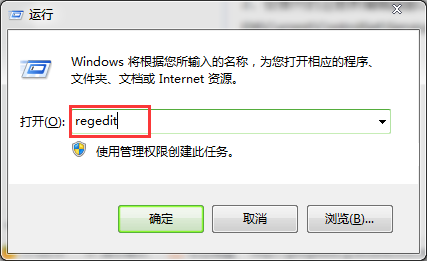
2、在弹开的注册表编辑器窗口中,依次展开以下注册项的路径文件:HKEY_LOCAL_MACHINE\SYSTEM\CurrentControlSet\Services选项。如下图所示
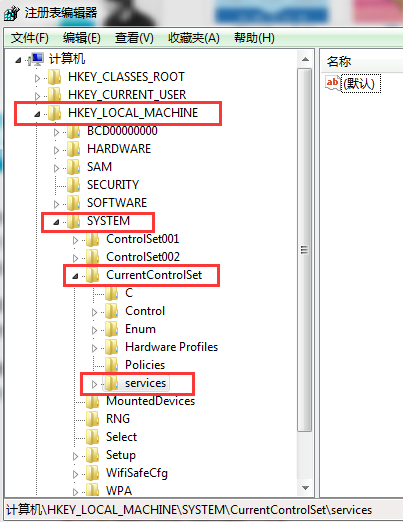
3、点击Services选项,在右侧的系统服务项目显示中,把不需要的都直接点击右键“删除”即可。
以上就是删除Win7系统无用服务的方法,想删除Win7系统无用服务的用户,可以尝试以上的方法操作看看,希望以上的方法可以给大家带来更多的帮助。
下一篇:如何设置账户只能打开指定应用
推荐阅读
"Win10累积更新卡在无限重启阶段的修复策略"
- win11系统无法识别移动硬盘怎么办 2024-05-06
- win11系统dns异常无法上网怎么办 2024-05-04
- win11系统如何调整鼠标速度 2024-05-03
- win11系统不显示wifi列表怎么办 2024-05-01
win10系统设置虚拟内存教程分享
- win11系统如何查看内存条卡槽数量 2024-04-29
- win11系统怎么开启节能模式 2024-04-29
- win11系统usb接口无法识别设备如何解决 2024-04-28
- win11系统如何添加网络打印机 2024-04-26
老白菜下载
更多-
 老白菜怎样一键制作u盘启动盘
老白菜怎样一键制作u盘启动盘软件大小:358 MB
-
 老白菜超级u盘启动制作工具UEFI版7.3下载
老白菜超级u盘启动制作工具UEFI版7.3下载软件大小:490 MB
-
 老白菜一键u盘装ghost XP系统详细图文教程
老白菜一键u盘装ghost XP系统详细图文教程软件大小:358 MB
-
 老白菜装机工具在线安装工具下载
老白菜装机工具在线安装工具下载软件大小:3.03 MB










